Componentes do módulo selecionados
Esta seção permite visualizar e editar as propriedades dos componentes do móvel selecionado.
Alguns parâmetros são comuns a todos os tipos de componentes, enquanto outros são específicos para o seu tipo, como mostrado abaixo.
Ponta: Se todas as partes do seu móvel tiverem a mesma cor, pode ser difícil distinguir cada componente. Este problema pode ser resolvido com Ver bordas.
Parâmetros comuns (Componentes do módulo selecionados)
Todos os tipos de componentes de móveis compartilham as seguintes propriedades comuns.
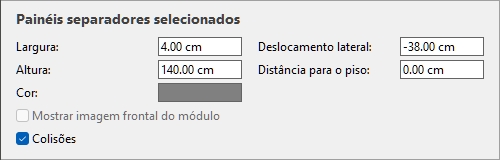
Largura (Componentes do módulo selecionados)
A largura física dos componentes selecionados na unidade de medida atual.
- Valores suportados: valor numérico positivo [0-9 e ponto decimal]
- Valor padrão: largura do componente selecionado
- Exemplo: 240
A alteração desse valor redimensiona os componentes em largura.
Nota: Se vários componentes selecionados tiverem larguras diferentes, nenhum valor será exibido, mas você ainda poderá atribuir um valor comum digitando-o na caixa de texto.
Ponta: Você não precisa digitar a unidade de medida real (por exemplo, cm), apenas o valor.
Ponta: A largura também pode ser definida com o mouse. Consultar Redimensionar (Editar componente do módulo).
Altura (Componentes do módulo selecionados)
A altura física dos componentes selecionados na unidade de medida atual.
- Valores suportados: valor numérico positivo [0-9 e ponto decimal]
- Valor padrão: altura do componente selecionado
- Exemplo: 2.5
A alteração desse valor redimensiona os componentes em altura.
Nota: Se vários componentes selecionados tiverem alturas diferentes, nenhum valor será exibido, mas você ainda poderá atribuir um valor comum digitando-o na caixa de texto.
Ponta: Você não precisa digitar a unidade de medida real (por exemplo, cm), apenas o valor.
Ponta: A altura também pode ser definida com o mouse. Consultar Redimensionar (Editar componente do módulo).
Deslocamento lateral (Componentes do módulo selecionados)
O deslocamento esquerdo ou direito dos componentes selecionados em relação ao centro da peça de mobiliário original. Valores negativos movem o componente para a esquerda, valores positivos o movem para a direita.
- Valores suportados: valor numérico positivo/negativo [+-0-9 e ponto decimal]
- Valor padrão: 0
- Exemplo: -24
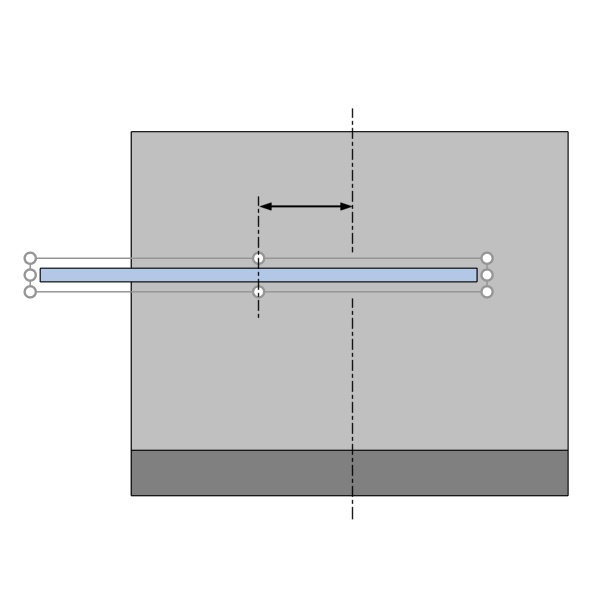
A seta representa Deslocamento lateral (Componentes do módulo selecionados)
Ponta: Você também pode mover os componentes com o mouse. Consultar Mover (Editar componente do módulo).
Aviso: Não use este parâmetro para mover um móvel inteiro (compensando todos os seus componentes). Use em vez disso Posição do módulo Y (Módulos selecionados) para este fim.
Distância para o piso
A distância vertical da parte inferior dos componentes selecionados até a parte inferior do móvel. As prateleiras são uma exceção para a qual a distância é medida a partir do topo da prateleira, tornando mais fácil especificar a posição real da superfície da prateleira em relação à parte inferior do móvel (normalmente o piso).
- Valores suportados: valor numérico positivo/negativo [+-0-9 e ponto decimal]
- Valor padrão: nenhum
- Exemplo: 64.25
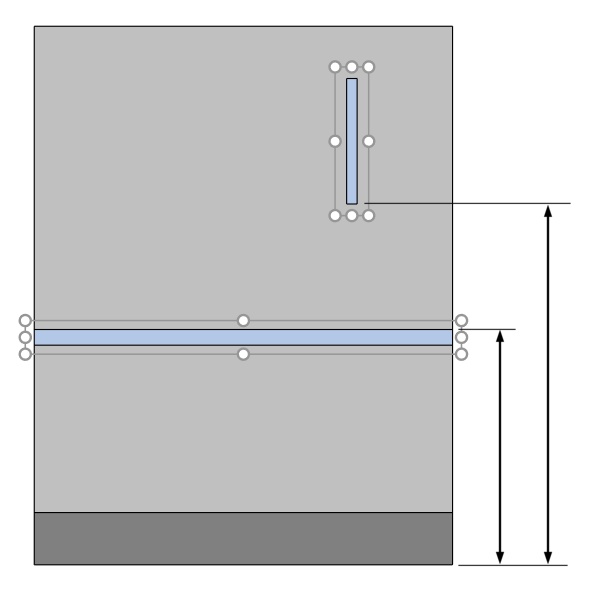
As setas representam Distância para o piso
Ponta: Distância para o piso também pode ser definido com o mouse. Consultar Mover (Editar componente do módulo).
Cor (Componentes do módulo selecionados)
A cor dos componentes selecionados.
- Valores suportados: qualquer cor escolhida da paleta de cores
- Valor padrão: a cor do componente selecionado
- Exemplo: preto
Instruções:
- Clique na amostra de cores ao lado de Cor para exibir a paleta de cores.
- Escolha qualquer cor da paleta de cores.
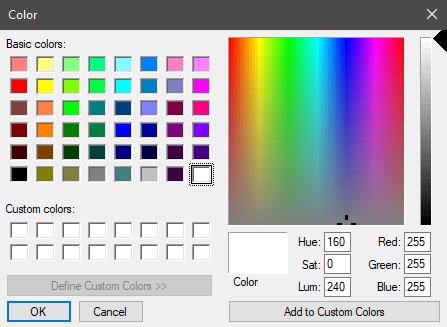
- Clique em OK para confirmar.
Mostrar imagem frontal do módulo
Determina se a imagem frontal do móvel é exibida na parte frontal dos componentes selecionados.
- Valores suportados:
- Marcada a marcação: a imagem é exibida nos componentes selecionados.
- Não marcado: a imagem não é exibida nos componentes selecionados.
- Valores padrão:
- Durante Painéis laterais: Marcado com a marcação
- Durante Painel traseiro, Painel separador, Painel frontal, Prateleira: Não marcado como marcado
Nota: Consultar Imagem frontal para obter detalhes sobre como atribuir a imagem à peça de mobiliário.
Colisões (Componentes do módulo selecionados)
Determina se os componentes do móvel selecionado bloquearão produtos e acessórios quando forem movidos contra ele/eles. Este parâmetro não tem efeito ao mover os componentes do móvel uns contra os outros; os componentes do móvel sempre podem se sobrepor uns aos outros.
- Valores suportados:
- Marcado: produtos e acessórios colidem contra os componentes selecionados.
- Não marcado: produtos e acessórios não colidem com os componentes selecionados.
- Valor padrão: Não marcado como marcado
Dica: marque isso para componentes que devem atuar como uma barreira física para produtos, como separações verticais.
Nota: Este parâmetro não tem efeito se Colisões (Ajustes) não está marcado.
Parâmetros (Prateleiras selecionadas)
As prateleiras têm parâmetros específicos adicionais descritos abaixo.
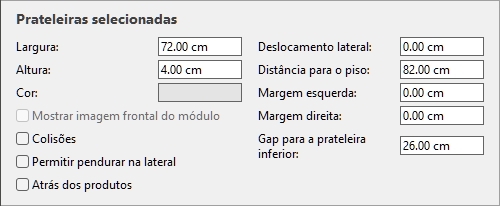
Permitir pendurar na lateral (Prateleiras selecionadas)
Determina se os produtos e acessórios podem sobrepor-se às bordas laterais das prateleiras selecionadas. Isso também permite colocar produtos em duas prateleiras adjacentes, mesmo em peças separadas de mobiliário.
- Valores suportados:
- Marcado: os itens podem se estender além das bordas laterais das prateleiras, mas apenas pela metade máxima da largura do item.
- Não marcado: os itens não podem se estender além das bordas laterais das prateleiras.
- Valor padrão: Não marcado como marcado
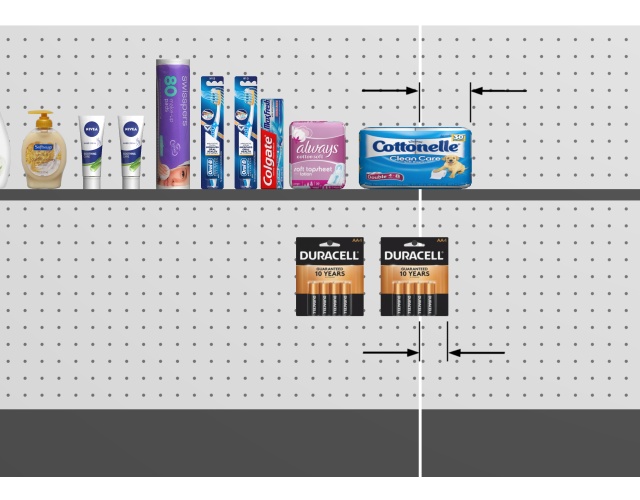
Setas mostrando produtos pendentes sobre uma prateleira e um painel traseiro (Permitir pendurar na lateral (Painéis traseiros selecionados).
Atrás dos produtos
Aplicável apenas à versão PlanogramBuilder Light.
Determina se as prateleiras selecionadas são movidas atrás dos produtos posicionados nas prateleiras inferiores.
Como a profundidade das prateleiras não pode ser especificada na versão Light, esse parâmetro é útil para simular prateleiras mais curtas que outras, permitindo assim produtos altos em prateleiras profundas colocadas na frente de prateleiras curtas acima.
- Valores suportados:
- Marcado: as prateleiras selecionadas são mostradas atrás (não cobre) dos produtos colocados nas prateleiras abaixo.
- Não marcado: as prateleiras selecionadas cobrem parcialmente os produtos colocados nas prateleiras abaixo.
- Valor padrão: Não marcado como marcado
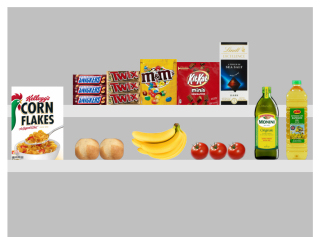
Atrás dos produtos: Marcado com a marcação
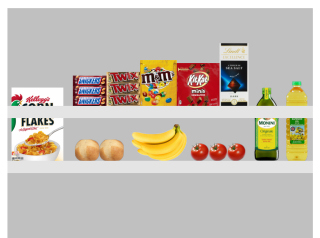
Atrás dos produtos: Não marcado como marcado
Margem esquerda (Prateleiras selecionadas)
A distância da borda esquerda da prateleira além da qual os produtos não podem ser colocados.
- Valores suportados: valor numérico positivo [0-9 e ponto decimal] (com base em Unidade de medida)
- Valor padrão: 0
- Exemplo: 15
O valor padrão de 0 permite colocar os produtos até a borda esquerda da prateleira.
Um valor de 8 permite que você coloque produtos em toda a prateleira, exceto nos últimos 8 mm/cm/m/polegadas na parte esquerda da prateleira.
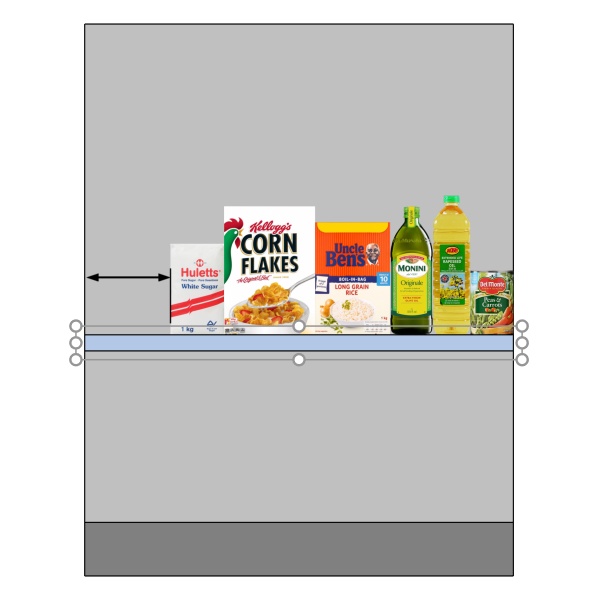
A seta representa Margem esquerda em uma prateleira.
Margem direita (Prateleiras selecionadas)
A distância da borda direita da prateleira além da qual os produtos não podem ser colocados.
- Valores suportados: valor numérico positivo [0-9 e ponto decimal] (com base em Unidade de medida)
- Valor padrão: 0
- Exemplo: 15
O valor padrão de 0 permite que você coloque os produtos até a borda direita da prateleira.
Um valor de 10 permite que você coloque produtos em toda a prateleira, exceto nos últimos 10 mm/cm/m/polegadas na parte direita da prateleira.
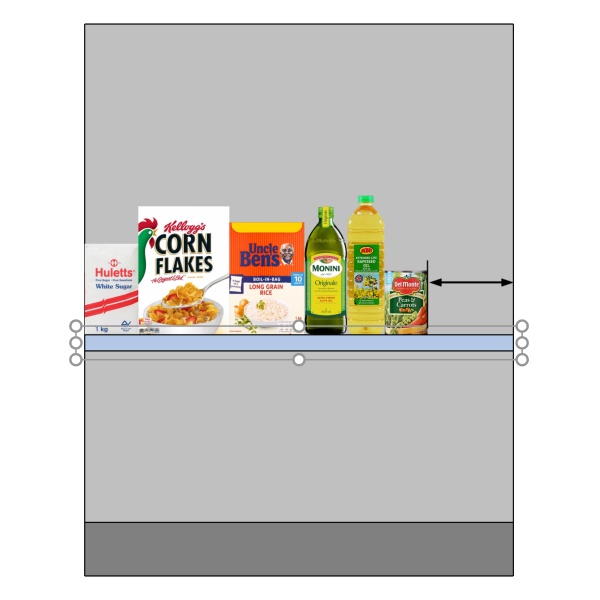
A seta representa Margem direita
Gap para a prateleira inferior
O espaço vertical entre cada prateleira selecionada e a prateleira logo abaixo. Isso é conveniente para garantir espaço vertical suficiente com base nas alturas do seu produto.
- Valores suportados: valor numérico positivo [0-9 e ponto decimal] (com base em Unidade de medida)
- Valor padrão: a lacuna existente, se aplicável.
- Exemplo: 30.5
Nota: A inserção de um valor para esse parâmetro substitui Distância para o piso.
Nota: Este parâmetro não está disponível para a prateleira mais baixa de um móvel.
Dica: Selecione várias prateleiras e aplique o mesmo valor para obter rapidamente prateleiras espaçadas regularmente.
Parâmetros (Painéis traseiros selecionados)
Os painéis traseiros têm parâmetros específicos adicionais descritos abaixo.
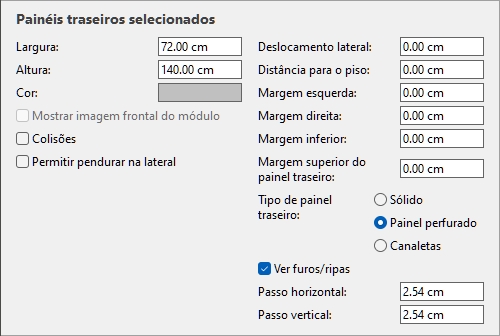
Permitir pendurar na lateral (Painéis traseiros selecionados)
Determina se os produtos e acessórios podem sobrepor as bordas laterais dos painéis traseiros selecionados. Isso também permite colocar produtos em dois painéis traseiros adjacentes, mesmo em peças separadas de mobiliário.
- Valores suportados:
- Marcado: os itens podem se estender além das bordas laterais dos painéis traseiros, mas apenas pela metade máxima da largura do item.
- Não marcado: os itens não podem se estender além das bordas laterais dos painéis traseiros.
- Valor padrão: Não marcado como marcado
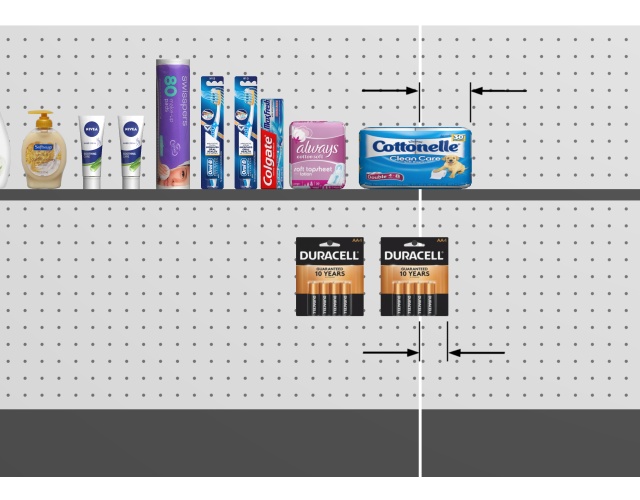
Setas mostrando produtos pendentes sobre um painel traseiro e uma prateleira (Permitir pendurar na lateral (Prateleiras selecionadas).
Margem esquerda (Painéis traseiros selecionados)
A distância da borda esquerda do painel traseiro além da qual os produtos não podem ser colocados.
- Valores suportados: valor numérico positivo [0-9 e ponto decimal] (com base em Unidade de medida)
- Valor padrão: 0
- Exemplo: 15
Esta margem tem um efeito diferente dependendo de Tipo de painel traseiro:
- Sólido: os produtos não podem ir além da margem (mostrado como um retângulo tracejado abaixo). Eles são restritos à esquerda pela margem (a menos que Permitir pendurar na lateral está marcado).
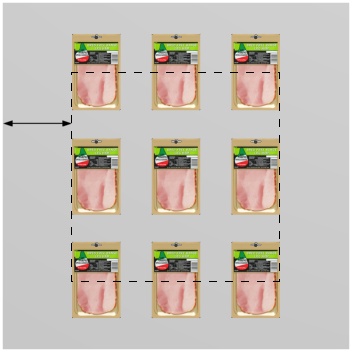
- Painel perfurado, Canaletas: a margem define o limite de furos ou ripas. Os produtos são restritos à esquerda pelas bordas laterais do painel traseiro (a menos que Permitir pendurar na lateral está marcado).
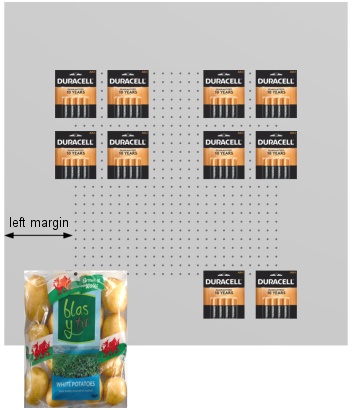
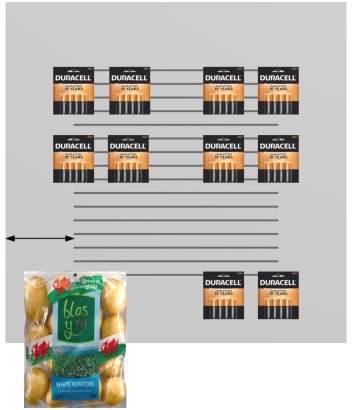
Margem direita (Painéis traseiros selecionados)
A distância da borda direita do painel traseiro além da qual os produtos não podem ser colocados.
- Valores suportados: valor numérico positivo [0-9 e ponto decimal] (com base em Unidade de medida)
- Valor padrão: 0
- Exemplo: 4.5
Esta margem tem um efeito diferente dependendo de Tipo de painel traseiro:
- Sólido: os produtos não podem ir além da margem (mostrado como um retângulo tracejado abaixo). Eles são limitados à direita pela margem (a menos que Permitir pendurar na lateral está marcado).
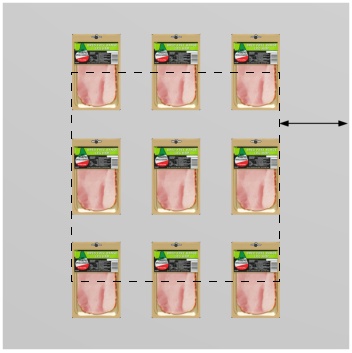
- Painel perfurado, Canaletas: a margem define o limite de furos ou ripas. Os produtos são restritos à direita pelas bordas laterais do painel traseiro (a menos que Permitir pendurar na lateral está marcado).
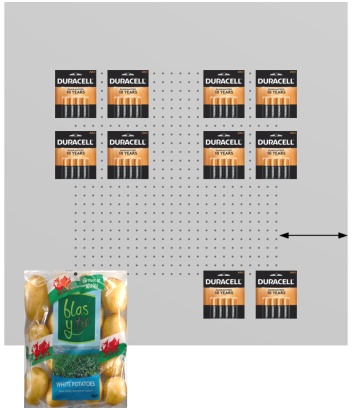
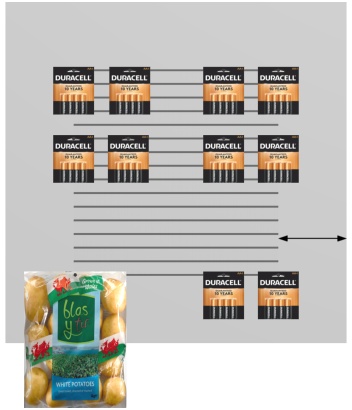
Margem inferior (Painéis traseiros selecionados)
A distância da borda inferior do painel traseiro além da qual os produtos não podem ser colocados.
- Valores suportados: valor numérico positivo/negativo [+-0-9 e ponto decimal] (com base em Unidade de medida)
- Valor padrão: 0
- Exemplo: -6
Esta margem tem um efeito diferente dependendo de Tipo de painel traseiro:
- Sólido: metade da altura do produto é permitida para transbordar a margem.
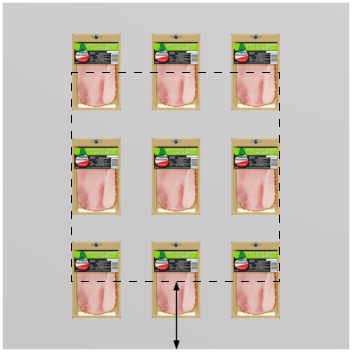
- Painel perfurado, Canaletas: a margem define o limite inferior da área com furos de estacas ou ripas. Os produtos podem usar todos os furos de estaca disponíveis ou área de ripa. Eles podem ficar pendurados abaixo do painel traseiro (como no saco de batata abaixo).
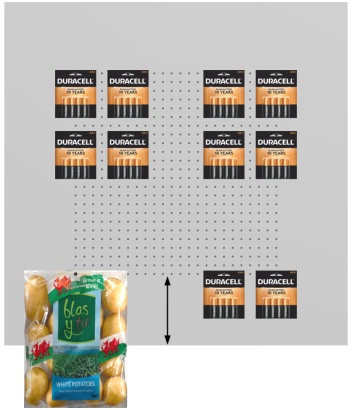
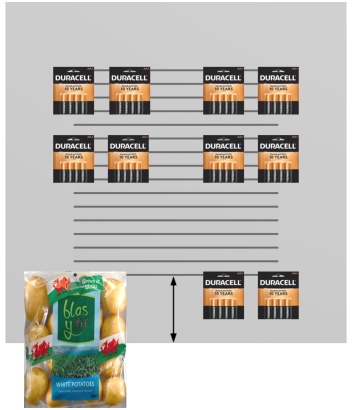
Nota: Valores negativos permitem mover produtos e acessórios completamente abaixo do painel traseiro. (Eles devem primeiro ser colocados no painel real.)
Margem superior do painel traseiro (Painéis traseiros selecionados)
A distância da borda inferior do painel traseiro além da qual os produtos não podem ser colocados.
- Valores suportados: valor numérico positivo/negativo [+-0-9 e ponto decimal] (com base em Unidade de medida)
- Valor padrão: 0
- Exemplo: -6
Esta margem tem um efeito diferente dependendo de Tipo de painel traseiro:
- Sólido: metade da altura do produto é permitida para transbordar a margem.
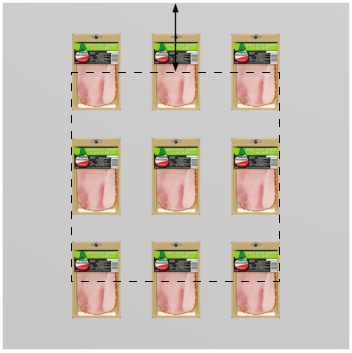
- Painel perfurado, Canaletas: a margem define o limite superior da área com furos ou ripas. Os produtos podem usar todos os furos de estaca disponíveis ou área de ripa.
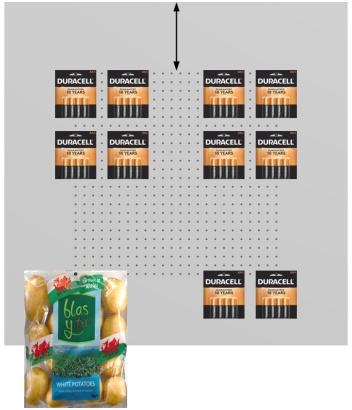
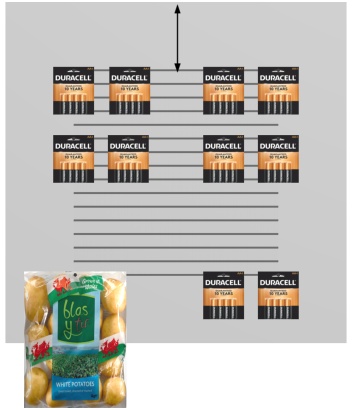
Nota: Valores negativos permitem mover produtos e acessórios completamente acima do painel traseiro. (Eles devem primeiro ser colocados no painel real.)
Tipo de painel traseiro
O tipo de painel traseiro.
- Valores suportados:
- Sólido: torna o painel traseiro uma superfície plana. Isso significa que os produtos ligados podem ser colocados e movidos livremente no painel traseiro sem restrições.
- Painel perfurado: transforma o painel traseiro em um painel perfurado. Os produtos fixados se encaixarão na posição dos orifícios do pino no painel traseiro. Por padrão, os produtos são centralizados horizontalmente com a borda superior alinhada verticalmente ao orifício do pino. No entanto, é possível compensar o produto do orifício do pino: Deslocamento lateral (Propriedades do item), Deslocamento vertical.
- Canaletas: faz um painel com ripas. Os produtos se encaixam nas ripas verticalmente, mas são posicionados livremente horizontalmente.
- Valor padrão: Sólido
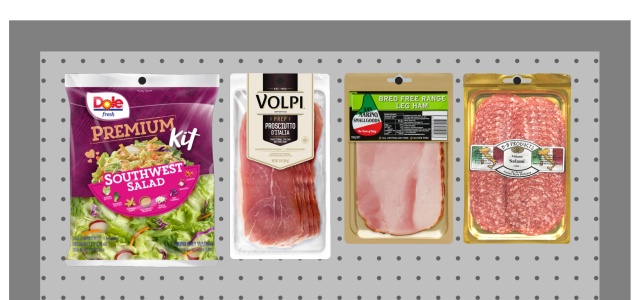
Exemplo de Painel perfurado
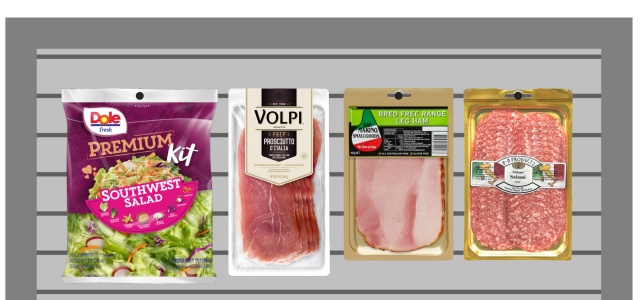
Exemplo de Canaletas
Ver furos/ripas
Disponível apenas para Tipo de painel traseiro: Painel perfurado, Canaletas
Alterna a visibilidade dos orifícios ou ripas do pino no painel traseiro.
- Valores suportados:
- Marcado: furos de estacas e ripas são visíveis.
- Não marcado: furos e ripas definem posições de encaixe, mas são invisíveis.
- Valor padrão: Não marcado como marcado
Nota: Mostrar imagem frontal do módulo não deve ser marcado para ver os furos/ripas.
Passo horizontal
Disponível apenas para Tipo de painel traseiro: Painel perfurado
A distância horizontal entre furos no painel perfurado. Ele atua como um incremento de grade de encaixe para colocar produtos atrelados.
- Valores suportados: valor numérico positivo [0-9 e ponto decimal] (com base em Unidade de medida)
- Valor padrão: 2,54 cm (ou equivalente)
- Exemplo: 2
Passo vertical
Disponível apenas para Tipo de painel traseiro: Painel perfurado, Canaletas
A distância vertical entre furos ou ripas no painel traseiro. Ele determina o incremento de grade de ajuste para travar produtos.
- Valores suportados: valor numérico positivo [0-9 e ponto decimal] (com base em Unidade de medida)
- Valor padrão: 2,54 cm (ou equivalente)
- Exemplo: 6